Discord hat in den letzten Jahren einige Änderungen erfahren. Die beliebte Voice-Chat-Software, die als Zufluchtsort für Gamer begann, hat sich nun zu einer Community-weiten Plattform inmitten der die Pandemie. Und mit der Integration von Sony Discord in die Playstation ist es die Popularität wird nur steigen. Wir haben bereits die verschiedenen Funktionen von Discord besprochen, einschließlich der nützlichen Discord-Bots und Discord Nitro kostenlos erhalten. Wenn Sie jedoch zu denen gehören, die die Voice-Chat-App aufgeben möchten, können Sie Ihr Discord-Konto ganz einfach löschen und fortfahren.
Discord-Konto dauerhaft löschen: Eine Schritt-für-Schritt-Anleitung (Juni 2021)
Wir haben eine vollständige Anleitung erstellt, die Ihnen zeigt, wie Sie Ihr Konto auf allen Plattformen löschen, auf denen Discord verfügbar ist. Egal, ob Sie dies in Ihrem Windows-Browser oder iOS-Telefon lesen, folgen Sie den Anweisungen und erfahren Sie, wie Sie Ihr Discord-Konto dauerhaft löschen. Wenn Sie sich beim Löschen nicht sicher sind, haben wir stattdessen auch eine Möglichkeit hinzugefügt, Ihr Discord-Konto zu deaktivieren. Sie können die folgende Tabelle verwenden, um die Schritte für Ihre relevante Plattform zu finden. Lesen Sie jedoch unbedingt den Abschnitt über Server, wenn Sie einen besitzen.
Inhaltsverzeichnis
+
–
Bitte zuerst lesen, wenn Sie einen Discord-Server besitzen (alle Plattformen)
Wenn Sie einen Discord-Server besitzen und Ihr Konto deaktivieren oder löschen möchten, müssen Sie zuerst einen zusätzlichen Schritt ausführen. Sie müssen entweder den Besitz Ihres Discord-Servers übertragen oder ihn vollständig löschen. Wenn Sie keinen besitzen, überspringen Sie diesen Schritt.
-
Übertragen des Eigentums des Discord-Servers
Für diese Demo verwenden wir die Discord-App unter Windows, aber keine Sorge, die Schritte bleiben auf allen Plattformen gleich. Lassen Sie uns nun einen Blick auf die Schritte werfen, die Sie befolgen müssen.
1. Wählen Sie in der linken Seitenleiste den Server aus, für den Sie die Inhaberschaft übertragen möchten.
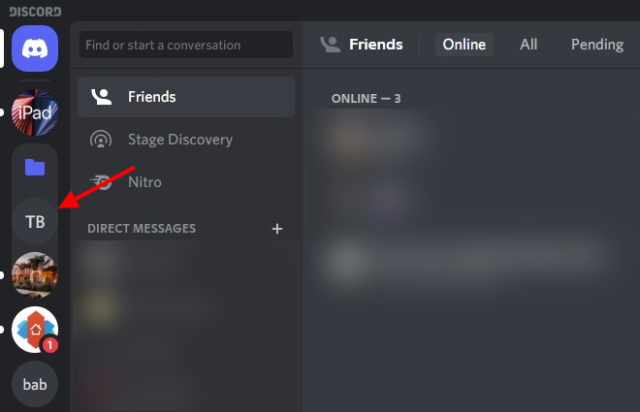
2. Klicken Sie oben links auf den Namen des Servers und ein Dropdown-Menü wird geöffnet. Klicken Sie hier auf die Option „Servereinstellungen“.
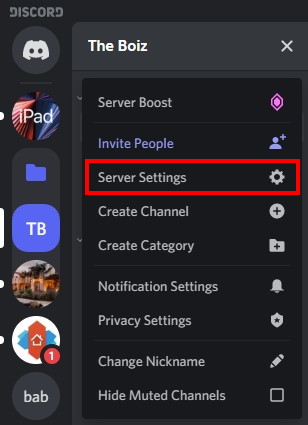
3. Suchen Sie im Einstellungsfenster in der Seitenleiste nach dem Abschnitt”Nutzerverwaltung“und wechseln Sie zur Option”Mitglieder“.
4. Hier sehen Sie eine Liste aller Server-Mitglieder. Klicken Sie nun auf das drei Punkte-Symbol neben dem Namen des Mitglieds, das Sie neuer Besitzer eines Servers werden möchten. Klicken Sie dann im Dropdown-Menü auf”Eigentum übertragen“.
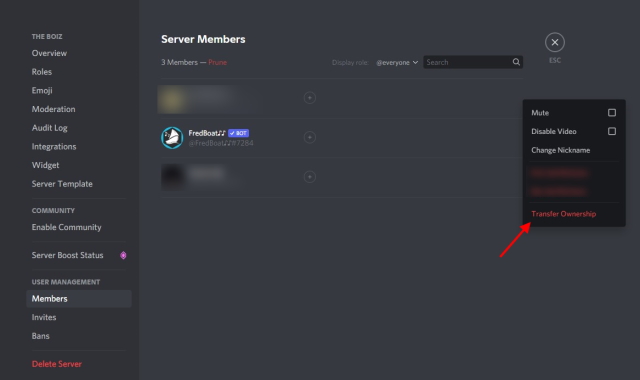
6. Sie müssen eine Bestätigung akzeptieren, die sicherstellt, dass Sie wissen, was Sie tun. Um Ihre Aktion zu bestätigen, drücken Sie die rote Schaltfläche”Eigentum übertragen“.
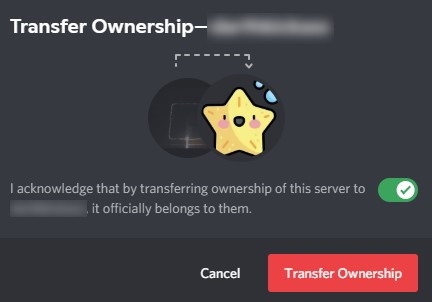
Und das war’s. Jetzt verlieren Sie den Zugriff auf den Server nicht, aber Ihre Rechte sind eingeschränkt.
-
Löschen des Discord-Servers
Wenn du den Server löschen möchtest, bevor du dein Discord-Konto löschst, befolge einfach die folgenden Schritte.
1. Wählen Sie Ihren Server in der linken Seitenleiste aus, klicken Sie oben links auf seinen Namen und dann im Dropdown-Menü auf „Servereinstellungen“.
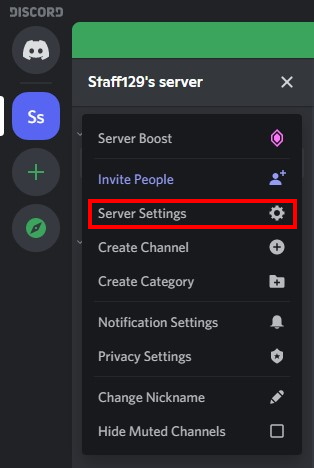
2. Sehen Sie sich auf der Einstellungsseite die linke Seitenleiste an. Unten sehen Sie eine Option namens”Server löschen“. Klicken Sie darauf, wenn Sie Ihren Discord-Server löschen möchten.
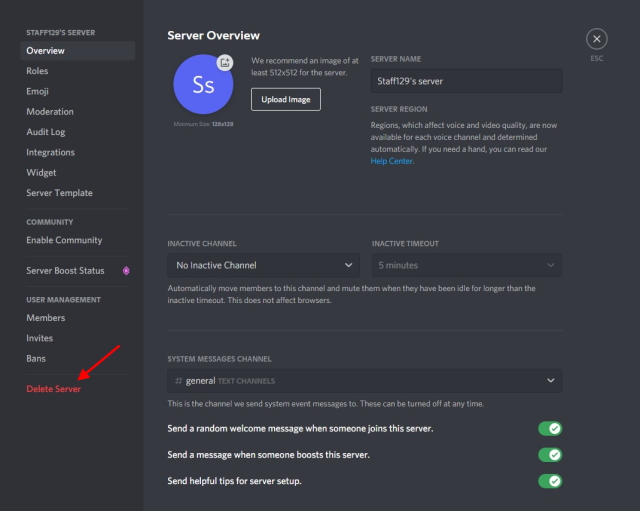
3. Daraufhin wird ein Bestätigungsfeld angezeigt, in dem Sie aufgefordert werden, Ihre Aktion zu überprüfen. Klicken Sie erneut auf Server löschen.
4. Wenn Sie an dieser Stelle die Zwei-Faktor-Authentifizierung (2FA) aktiviert haben, müssen Sie einen 6-stelligen Code angeben. Je nachdem, für welchen Authentifikator Sie sich angemeldet haben, öffnen Sie ihn und geben Sie den Code ein. Ihr Server wird gelöscht, sobald Sie dies tun.
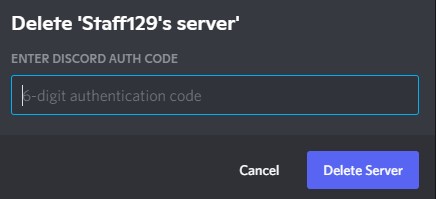
5. Als nächstes sehen Sie ein kleines Feedback-Feld, das Sie ausfüllen oder ignorieren können. Und das war’s, Ihr Server wird zusammen mit all seinen Nachrichten und Daten gelöscht.
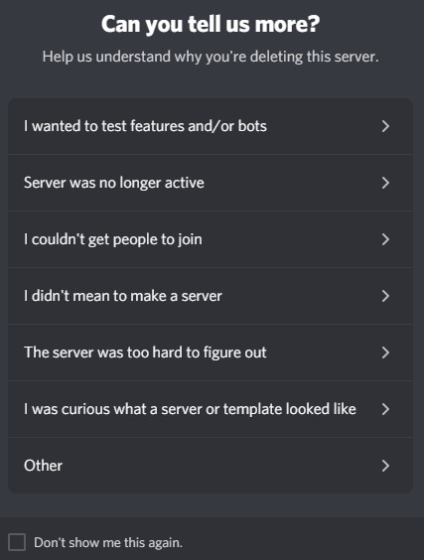
Deaktivieren oder Löschen eines Discord-Kontos
Discord verfügt zum Glück über zahlreiche Funktionen, wenn es darum geht, auszuwählen, was mit Ihrem Konto passiert. Das bedeutet:
Deaktivieren Ihres Discord-Kontos ist, als würden Sie es vorübergehend sperren. Alle darin enthaltenen Informationen, einschließlich Ihrer Chats, Server und Archive, werden sicher aufbewahrt. Während du von Discord keine Benachrichtigungen zu diesem Konto erhältst, werden alle neuen Freundschaftsanfragen, die du erhältst, auf dich warten, wenn du zurückkommst. Das Deaktivieren Ihres Kontos ist ein guter Anruf, wenn Sie Discord für eine Weile nicht verwenden möchten oder einfach nur eine Pause machen möchten.
Was passiert, wenn du dein Discord-Konto löschst? Löschen deines Discord-Kontos löscht alle Daten zusammen mit ihm. Alle Ihre Chats und Nachrichten werden gelöscht und Sie werden von allen Servern entfernt, denen Sie beigetreten sind. Darüber hinaus wird Ihr Name in Gelöschter Benutzer geändert, und Ihr Profil wird anderen so angezeigt.
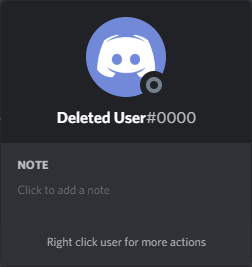
Deaktiviere stattdessen dein Discord-Konto
Wenn Sie sich beim Löschen Ihres Discord-Kontos nicht sicher sind, können Sie es jederzeit deaktivieren. Wenn Sie Ihr Konto deaktivieren, wird es gesperrt und Sie erhalten keine Benachrichtigungen darüber. Sie erhalten weiterhin Freundschaftsanfragen und Nachrichten, erfahren jedoch nichts davon, bis Sie Ihr Konto erneut aktivieren. Das Deaktivieren Ihres Discord-Kontos ist eine großartige Möglichkeit, eine Pause einzulegen und darüber nachzudenken. Befolgen Sie die folgenden Schritte, um stattdessen Ihr Discord-Konto zu deaktivieren:
1. Suchen Sie unten links in Discord nach dem Zahnrad-Symbol (Einstellungen) und klicken Sie darauf. Wenn Sie Ihr iOS-oder Android-Telefon verwenden, klicken Sie stattdessen auf Ihr Profilfoto in der unteren Navigationsleiste.
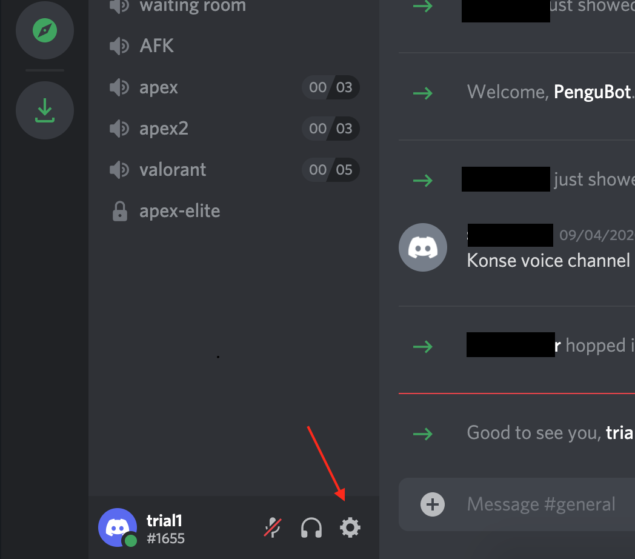
2. Öffnen Sie unter Benutzereinstellungen den Abschnitt”Mein Konto“.
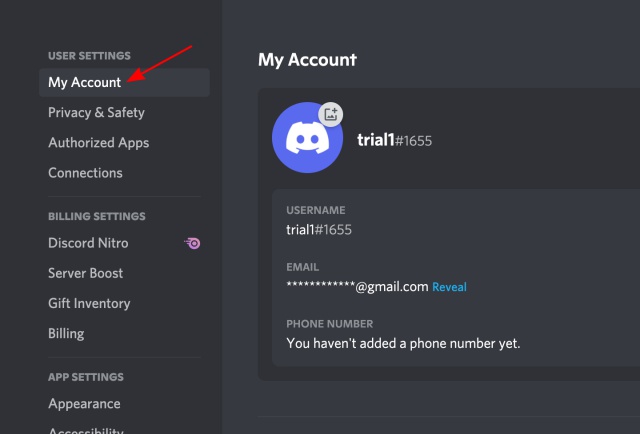
3. Scrollen Sie nach unten, bis Sie die Schaltfläche”Konto deaktivieren“sehen. Klick es an.
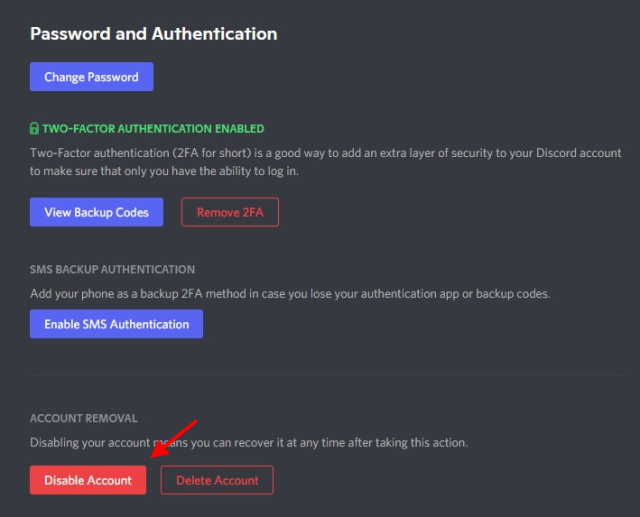
4. Daraufhin öffnet sich ein Dialogfeld, in dem Sie aufgefordert werden, Ihr Passwort erneut einzugeben, und Sie über Ihre Aktivitäten informiert. Geben Sie das Passwort ein und klicken Sie erneut auf”Konto deaktivieren”.
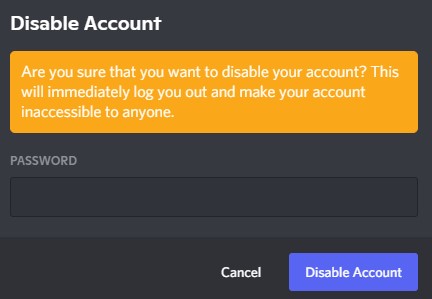
5. Und du bist fertig. Ihr Konto ist jetzt deaktiviert, bis Sie es erneut aktivieren. Alle Ihre Daten werden sicher auf Sie warten.
So löschen Sie das Discord-Konto auf einem Computer (Windows, Mac oder Linux)
Die meisten Benutzer von Discord haben die offizielle App auf ihren Computern installiert. Der PC-Client ist schneller und flüssiger. Für dieses Tutorial verwenden wir die Discord-App unter Windows. Selbst wenn Sie sich in der Web-App von Discord, auf dem Mac oder sogar auf Linux befinden, bleibt der Vorgang jedoch derselbe. Befolgen Sie also die folgenden Schritte und entfernen Sie Ihr Discord-Konto:
1. Öffne die Discord-App auf deinem Windows-, Mac-oder Linux-Computer.
2. Suchen Sie dort unten links nach dem Zahnrad-Symbol und klicken Sie darauf.
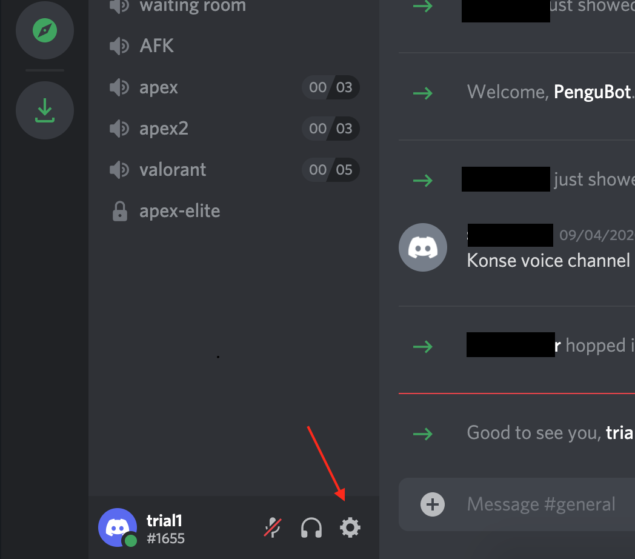
3. Die Einstellungsseite”Mein Konto“sollte bereits geöffnet sein. Wenn dies nicht der Fall ist, öffnen Sie es über die linke Seitenleiste.
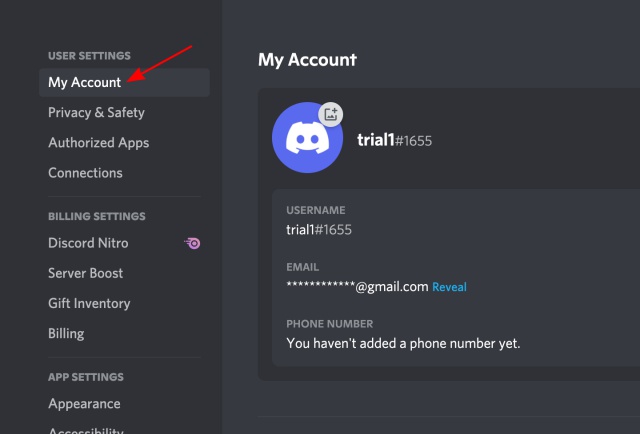
4. Scrollen Sie zum Ende der Einstellungsseite”Mein Konto”, um die Schaltfläche”Konto löschen” im Abschnitt”Kontoentfernung”zu finden. Klicken Sie auf die Schaltfläche „Konto löschen“.
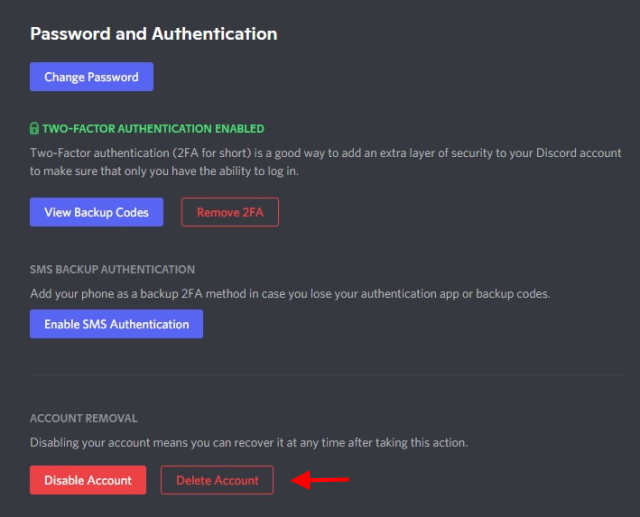
5. Sie werden von einem Dialogfeld begrüßt, in dem Sie nach Ihrem Passwort und 2FA-Code gefragt werden, falls Sie es aktiviert haben. Geben Sie einfach Ihr Passwort und den 2FA-Code ein und klicken Sie dann auf die Schaltfläche „Konto löschen“.
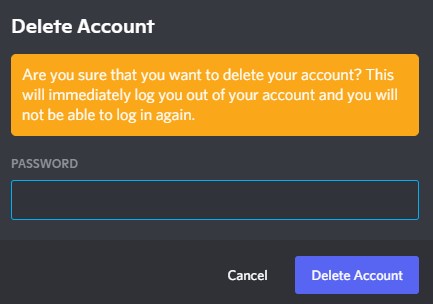
6. Ihr Konto wurde nun gelöscht. Alle Ihre Daten, einschließlich Ihrer Nachrichten, werden mit ihr gelöscht.
So löschen Sie ein Discord-Konto mit der Android-oder iOS-App
Wenn du Teil der mobilen Nutzerbasis von Discord bist, wirst du keine größeren Schwierigkeiten haben, dein Konto zu löschen. Befolgen Sie diesen einfachen Vorgang, um Ihr Discord-Konto auf Android oder iOS zu löschen.
1. Öffne die Discord-App auf deinem Android-oder iOS-Telefon.
2. Tippen Sie unten rechts in der Navigationsleiste auf das Profilbild-Symbol.
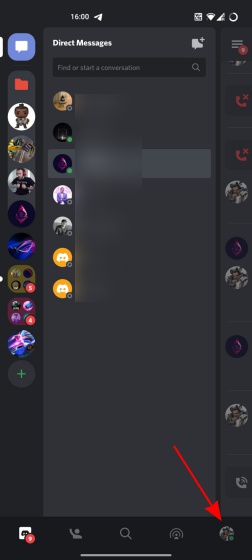
3. Wechseln Sie zu Mein Konto
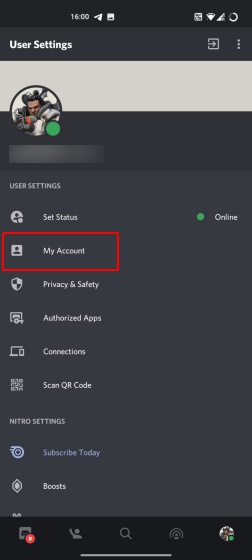
4. Scrollen Sie ganz nach unten, bis Sie die Option Konto löschen sehen. Tippen Sie auf „Konto löschen“, um den Vorgang zu starten.
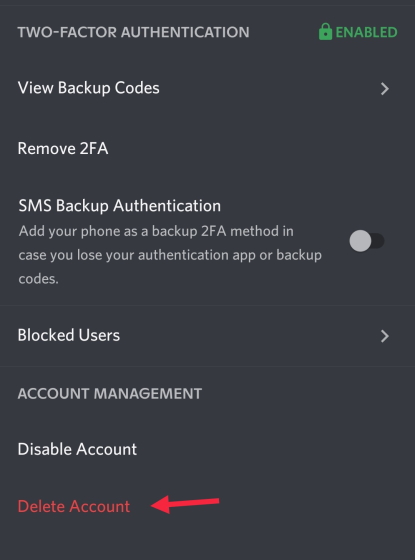
5. Sie sehen dann ein Dialogfeld, in dem Sie nach Ihrem Passwort und 2FA-Code gefragt werden. Geben Sie einfach die erforderlichen Daten ein und tippen Sie auf die rote Schaltfläche „Löschen“, um Ihr Discord-Konto dauerhaft zu löschen.
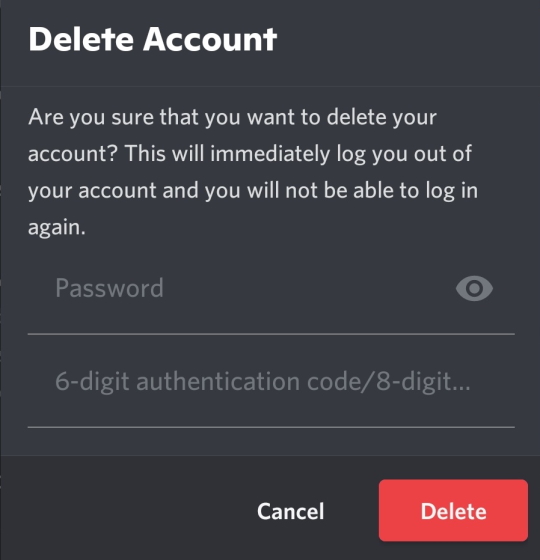
Kann ich ein gelöschtes Discord-Konto wiederherstellen?
Zum Glück können Sie das. Sobald Sie die Löschung Ihres Kontos bestätigen, protokolliert Discord eine Löschanfrage und deaktiviert das Konto. Es wird dann 14 Tage lang aufbewahrt und anschließend dauerhaft gelöscht. Falls du also deine Meinung änderst und dein Discord-Konto zurückhaben möchtest, hast du zwei Wochen Zeit dafür!
Wenn Sie an Bord bleiben und Ihr Konto nicht löschen möchten, erfahren Sie, wie Sie Netflix streamen können auf Discord, um mit deinen Freunden Filme anzusehen, eine Spotify Listening Party zu veranstalten oder Verwende den Stage Channel, um mit deiner Discord-Community in Kontakt zu treten.
Löschen Sie Ihr Discord-Konto in wenigen einfachen Schritten
Also ja, das ist unsere Anleitung zum Löschen Ihres Discord-Kontos auf jeder Plattform – sei es Windows, Mac, Linux, Web oder mobile Apps (Android und iOS). Nachdem Sie Discord verlassen haben, probieren Sie doch einfach einige der beliebtesten Discord-Alternativen aus dem verlinkten Artikel? Bei weiteren Fragen können Sie diese gerne im Kommentarbereich unten stellen.